Багато голосових чатів для голосових чатів євискакує на Linux. Однак багато цих рішень розміщуються в хмарі, є власником і повністю контролюють дані користувача. Власні інструменти можуть бути зручними, але якщо ви дбаєте про конфіденційність та володіння вашими даними, є кращий спосіб голосового чату зі своїми друзями; сервер Mumble.
Сервер Mmble Murmur - це чудовий спосіб отриматинавколо "хмарних служб". Murmur - це серверний компонент Mumble. Користувачі розміщують його на своєму апаратному забезпеченні та мають повний контроль над усім, включаючи швидкість передачі звуку та кодер, (що чудово, якщо вам не подобається, як лагічний Skype або Discord можуть отримати під час ігор). Найкраще, що все повністю приватне, тому що жодна стороння компанія не приймає його за вас.
Хост Mumble Server
У цьому підручнику ми розберемо докладніше про те, як можна розмістити ваш сервер Mumble Murmur в Linux. Давайте розпочнемо!
Примітка. Перш ніж спробувати розмістити ваш сервер Mumble, найкраще оновити його. Перейдіть до менеджера оновлень і встановіть усі очікувані оновлення.
Ubuntu
sudo apt install mumble-server
Debian
sudo apt install mumble-server
Arch Linux
sudo pacman -S murmur
Fedora
sudo dnf install murmur
OpenSUSE
sudo zypper install mumble-server
Після встановлення сервера Mumble на ваш Linux-сервер вам потрібно буде запустити майстра налаштування.
Debian / Ubuntu
dpkg-reconfigure mumble-server
Усі інші
murmur
або
mumble-server
Примітка: якщо вищевказана команда не запускає майстра на вашому сервері Linux, можливо, вам доведеться звернутися до документації Mumble. Також можуть знадобитися перевірити Wiki вашого дистрибутива Linux для отримання подальших інструкцій.
Щойно майстер конфігурації Murmur відкриється в терміналі, вам буде запропоновано запустити гуркіт при завантаженні. Увімкнення гуркіт під час завантаження ваш Mumble VOIP-сервер завжди буде працювати, і вам не потрібно буде щоразу запускати його вручну. Виберіть "Так", щоб увімкнути автоматичний запуск.

На наступній сторінці запитує конфігурація Murmurкористувача про "пріоритет мережі". Натиснувши на цю опцію, сервер Mumble зможе використовувати значно більше мережевого трафіку. Увімкніть цю опцію, лише якщо у вас є пропускна здатність. Якщо висока якість звуку є пріоритетною, виберіть "так". В іншому випадку виберіть "ні".
Після налаштування мережі майстер Мурмурапросить користувача встановити пароль для облікового запису адміністратора за замовчуванням. Переконайтеся, що цей пароль надійний і запам'ятовується. Не кажіть це нікому, оскільки він використовується для зміни та налаштування аудіо-сервера Mumble безпосередньо.
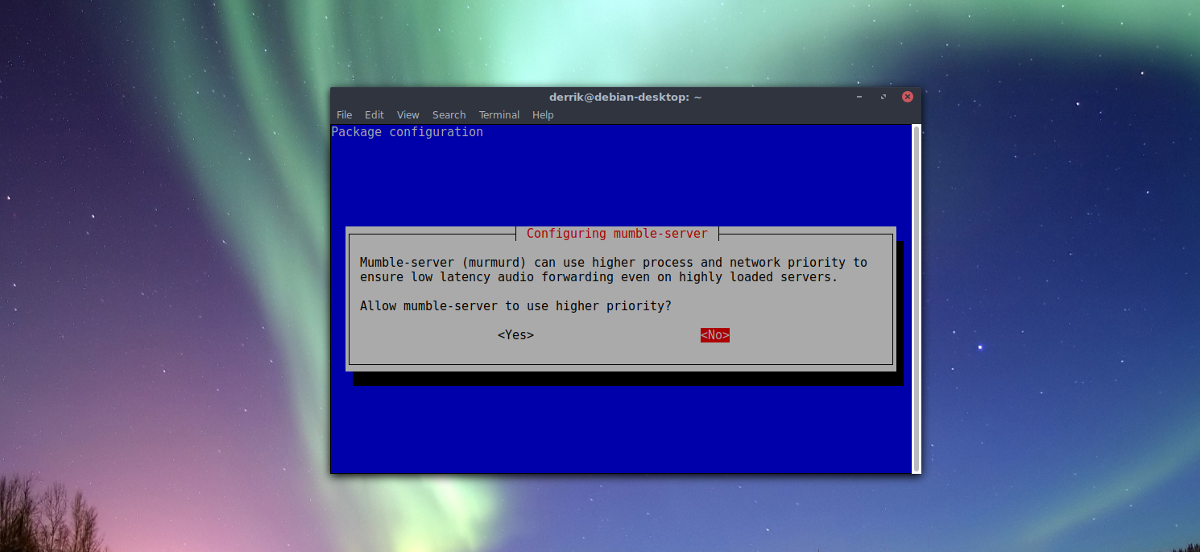
Коли новий пароль встановлений, Mumble повинен працювати як сервер, і користувачі повинні мати можливість підключитися до нього без проблем.
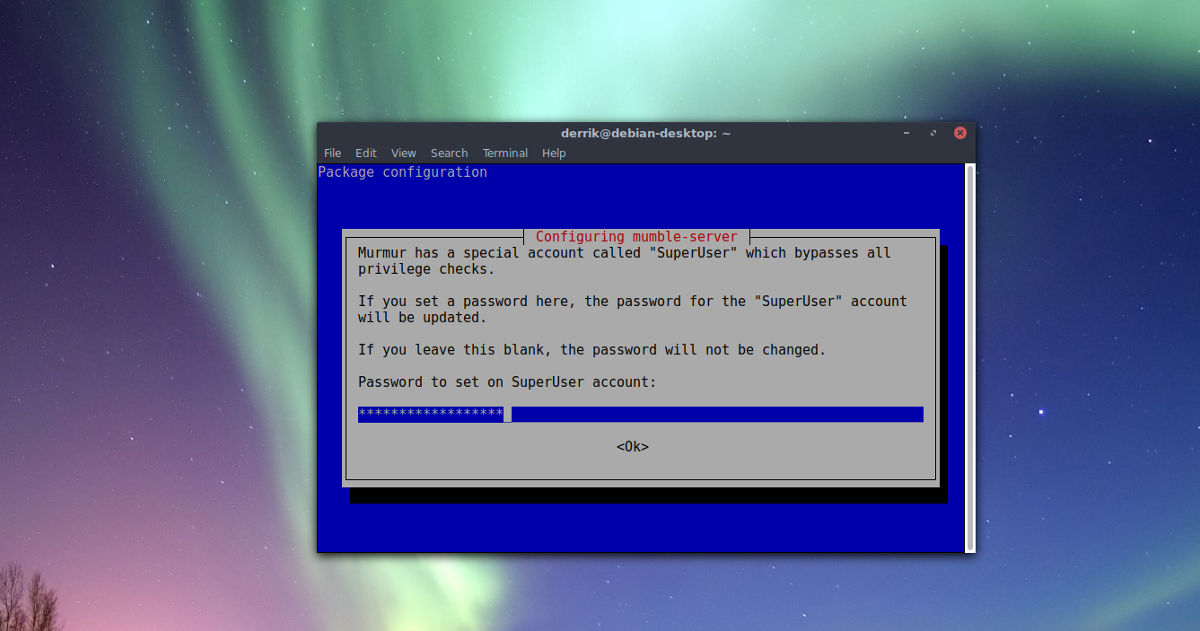
Розширені налаштування
Основна настройка хороша для більшості користувачів. Однак якщо ви хочете більше контролювати сервер Mumble, вам потрібно буде відредагувати файл ini. Щоб відредагувати файл, відкрийте вікно терміналу та скористайтеся нано текстовий редактор.
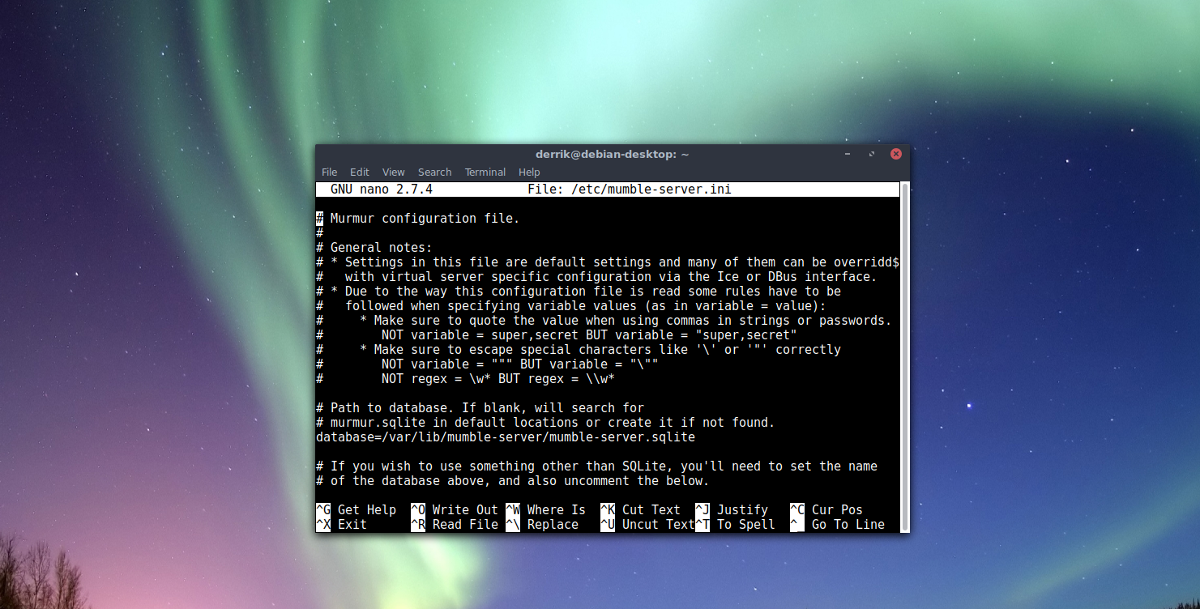
sudo nano /etc/mumble-server.ini
Пароль
Прокрутіть конфігураційний файл (клавішами зі стрілками вгору та вниз) та видаліть знак # перед пунктами, які ви хочете ввімкнути. Щоб увімкнути пароль для вашого сервера, прокрутіть униз і знайдіть serverpassword =. Введіть пароль після = знак.
Пропускна здатність
Щоб змінити пропускну здатність сервера дозволено (за замовчуванням - 7200 біт на секунду), знайдіть пропускна здатність = і змінити 7200 до числа, що більше відповідає вашій пропускній здатності.
Користувачі
За замовчуванням серверне програмне забезпечення Mumble дозволяє 100користувачі можуть підключитися в будь-який момент часу. 100 - це багато користувачів і використовує близько гігабайт оперативної пам’яті. Якщо ви розміщуєте Mumble на програмному забезпеченні нижчого класу, варто розглянути можливість зміни налаштувань максимальної кількості користувачів. Знайдіть «користувачів» та змініть 100 до чогось іншого. Хороший набір може бути 50, оскільки він використовує лише 512 МБ.
Порт
Підключення VOIP Mumble виходить черезІнтернет у порту 64738. Для більшості людей цей порт прекрасний. Однак, конкретні порти іноді створюють проблеми (з будь-якої причини). Якщо ви хочете змінити порт сервера Mumble за замовчуванням, шукайте порт і змінити 64738 до іншого порту, який не використовується. Майте на увазі, що більшість користувачів очікують порт за замовчуванням, тому корисно повідомити людей про зміни.
Безпека
Незважаючи на те, наскільки простий Mumble, серверне програмне забезпечення має кілька функцій захисту. Ці функції дозволяють користувачам захищати свої сервери від спроб злому. Щоб увімкнути ці функції, знайдіть autobanAttempts, autobanTimeframe, і autobanTime.
Невдалі спроби за замовчуванням (aka autobanAttempts)заборона на Mumble дорівнює 10. Якщо ви постійно стикаєтесь з нападниками, може бути краще зменшити кількість. Інші два налаштування заборони хороші в початкових налаштуваннях.
Текст привітання
Коли користувачі підключаються до сервера Mumble, вітальний текст часто спливає на екрані. Якщо ви пройдете основну конфігурацію цього інструменту, ви не побачите опцію налаштування Ласкаво просимо налаштування. Однак якщо ви хочете додати користувацьке повідомлення, знайдіть привітання =, видаліть номер # та додайте повідомлення. Майте на увазі, що вам потрібно буде записати це в розмітці HTML.
Збережіть усі зміни в файлі конфігурації сервера Mumble в нано Ctrl + O. Вийдіть із редактора за допомогою Ctrl + X.













Коментарі